Telegram er ikke nyt, men det betyder ikke, at det ikke er et af bedste sms-apps til Android tilgængelig, og det er i vid udstrækning takket være dens voksende liste over funktioner. Uanset om det er for at planlægge en fest eller bare indhente nogle venner, er gruppechats en integreret del af sms'et - så det er afgørende at vide, hvordan man opretter en gruppechat i Telegram. Gruppechats kan spare tid i planlægningen og hjælpe med at holde denne gruppe venner tæt på alle i samme samtale. Lad os komme til trinene til oprettelse af dine gruppechats i Telegram og fortsætte med chatten.
Sådan oprettes gruppechats i Telegram
- Åben Telegram-appen.
- Enten skal du klikke på tre linjer i øverste venstre hjørne eller blyant ikon nederste højre hjørne.
-
Vælge ny gruppe.

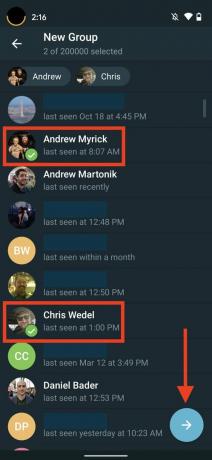
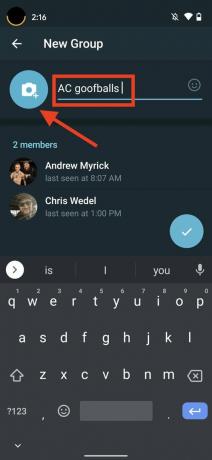 Kilde: Android Central
Kilde: Android Central - Vælg kontakterne du vil være medlem af den gruppe og trykke på pil nederst på skærmen.
- Her kan du tilføj et foto eller et billede og også et navn for at repræsentere gruppen skal du trykke på afkrydsning at færdiggøre.
Ligesom en FYI underretter oprettelse af en gruppe om de kontakter, du har føjet til en gruppe. Disse grupper er tilgængelige for chatter på telefoner eller browsere og giver dig endda mulighed for at fastgøre en besked til toppen af chatten for at sikre, at den aldrig går tabt i blandingen.
VPN-tilbud: Lifetime-licens til $ 16, månedlige planer til $ 1 og mere
Sådan inviteres andre til din Telegram-gruppe
Nogle gange kan du oprette en gruppe og ønsker at invitere andre til at deltage i stedet for ved at tilføje dem uden deres samtykke. Det er envejs invitationslink, der kan bruges, og her oprettes en til din Telegram-gruppe.
- Tryk på gruppe navn øverst i chatten.
- Når du ser blyant øverst til højre skal du trykke på den.
-
Vælge invitere links i redigeringsindstillingerne.
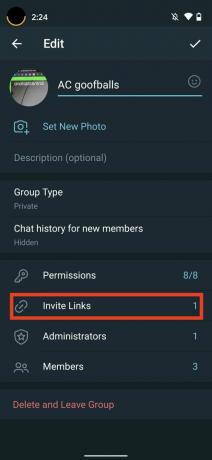
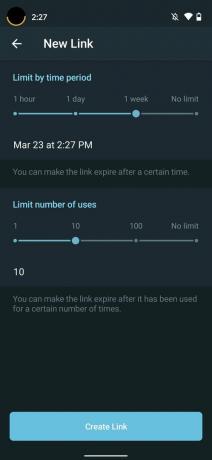
 Kilde: Android Central
Kilde: Android Central - Indstil tidsperiode du vil have, at linket skal være godt for.
- Vælge hvor mange anvendelser linket kan have.
-
Trykke på Opret link.
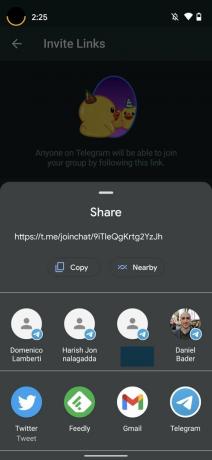

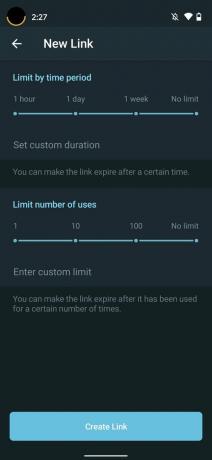 Kilde: Android Central
Kilde: Android Central - Dernæst kan du kopier eller del forbindelsen. Hvis du trykker på aktien, åbnes hurtig delekort at vælge en app.
Hvis du har et link, som du vil kassere, inden det udløber, eller hvis du ikke har udløbet, kan du finde dine oprettede links ved at følge de første tre trin. Dette viser dig aktuelle links, der er live. Vælg det link, du vil annullere, og derefter trepunktsmenuen ved siden af det. Dette giver mulighed for at tilbagekalde dette link.

Google har udrullet den anden udviklereksempel til Android 12 med ændringer i billede-i-billede, låseskærmen og forbedret support af smartwatch.

Samsung har endelig afsløret efterfølgerne til sine mest populære smartphones og bringer opdaterede designs, opgraderede kameraer og skærme med høj opdateringshastighed.

Leder du efter en måde at holde styr på, hvor aktive dine børn er, og hvor gode de sover dagligt, især i disse tidspunkter, hvor skærmtiden stiger, og den aktive tid falder? Fitbit Ace 3 er en enkel, men sjov mulighed.

Du har muligvis meget tid på dine hænder pludselig og vil se de bedste tilgængelige shows på Netflix. Vi har forestillingerne din tid værd.
